Masaüstündeki simgeler, simgeler, kısayollar, en sık kullandığınız programları ve klasörleri açmanızı kolaylaştırır. İhtiyacınız olan simgeyi yanlışlıkla silebilirsiniz veya kullanılmayan kısayolları kaldırmak ve uzun süredir kullanmadığınız istenen simgeyi kaybetmek için Masaüstü Temizleme Sihirbazı'nın önerisine düşüncesizce katılabilirsiniz. Endişelenmeyin, masaüstünüzü tekrar düzene sokmak uzun sürmez.

Talimatlar
Aynı anda birkaç simgeyi sildiyseniz, ancak Çöp Kutusunu henüz temizlemeyi başaramadıysanız, açın. Geri yüklenecek simgeleri seçin, üzerlerine sağ tıklayın ve "Geri Yükle"yi seçin. Standart simgelerden biri (Ağ Komşuları, Bilgisayarım, Belgelerim) uzun zaman önce kaldırıldıysa, menüden "Özellikler" öğesini seçin. "Özellikler: Ekran" penceresi açılacaktır. "Masaüstü" sekmesini seçin ve ardından "Masaüstünü Özelleştir" düğmesini tıklayın. Başka bir "Masaüstü Öğeleri" penceresi görünecek, içindeki "Genel" sekmesini seçin ve ihtiyacınız olan simgeyi seçin. Tamam'ı tıklayın.
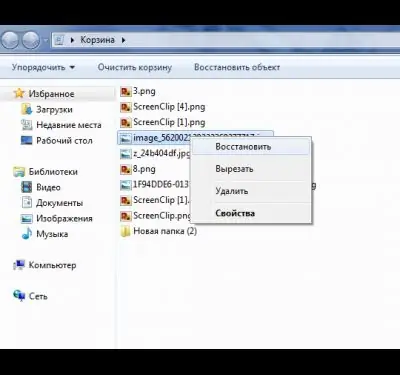
Bir veya iki kısayolu değil, her şeyi kaybettiyseniz, büyük olasılıkla biri masaüstü ayarlarınızı değiştirmiştir. İmleci masaüstüne yerleştirin, bilgisayar faresine sağ tıklayın ve "Simgeleri düzenle" öğesini seçin, içinde "Masaüstü simgelerini görüntüle" alt öğesiyle ilgileniyorsunuz. Bir onay işareti olup olmadığını kontrol edin? Değilse, takın. Yardım etmedi? Belki de diğer şeylerin yanı sıra masaüstünde simgeleri görüntülemekten sorumlu olan explorer.exe işleminiz çöktü.

Klavyede "Ctrl", "Alt" ve "Sil" tuşlarına aynı anda basın, "Windows Görev Yöneticisi" penceresi görünecektir. Uygulamalar sekmesine ihtiyacınız var. Üzerinde "yeni görev" düğmesini seçin. Başka bir pencere "Yeni bir görev oluştur" görünecektir. "Aç" satırına explorer.exe yazın ve "Tamam" düğmesini tıklayın. Gerekirse bilgisayarınızı yeniden başlatın.
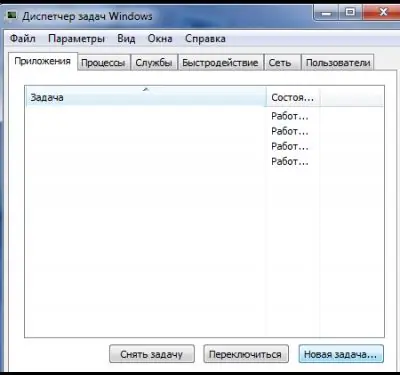
Yalnızca masaüstündeki simgeleri değil, aynı zamanda görev çubuğunu ve Başlat düğmesini de kaldıran kötü amaçlı yazılım yüklediyseniz, sistem kayıt defterine başvurmanız gerekir. Doğal olarak virüs temizlendikten sonra. Yine aynı anda "Ctrl", "Alt" ve "Delete" tuşlarına basın ve "Yeni görev" penceresine gelin. Açılan kutuya regedit yazın ve Tamam'a tıklayın. Kayıt Defteri Düzenleyicisi penceresi görünür. HKEY_LOCAL_MACHINE klasörünü, içindeki SOFTWARE klasörünü, ardından Microsoft'u, WindowsNT klasörünü, CurrentVersion klasörünü ve son Image File Execution Options klasörünü seçmeniz gerekir. Şimdi bu klasörde explorer.exe veya iexplorer.exe dosyasını arayın. Varsa, onları silmekten çekinmeyin. Bu virüsün işi. Şimdi bir seviye yukarı çıkın ve Winlogon klasörünü seçin. Sağdaki pencerede Shell satırını buluyoruz. Bu satırda en sağdaki sütuna sadece explorer.exe de yazılmalıdır. Eğer durum böyle değilse, seçilen satıra sağ tıklayın, değiştir parametresini seçin ve “Değer” satırında gereksiz olan her şeyi silin. Şimdi geriye kalan tek şey bilgisayarı yeniden başlatmak.






